WPS演示给文字添加边框的方法
时间:2023-06-15 11:01:57作者:极光下载站人气:305
wps这款软件给我们的帮助是非常大的,功能的强大和实用性吸引了不少小伙伴使用,我们会在该软件中进行PPT演示文稿的编辑和制作,在制作的过程中输入文字是必要的,但是有的小伙伴想要给输入的文字进行边框的添加,那么我们可以进入设置一下文字框的线型样式以及宽度或者是颜色等,将线条设置成为实线,那么我们输入的文字的边框就会有边框显示出来,一般在WPS PPT中插入的文字框是没有边框显示出来的,因此我们需要将其调整为实线之后再来设置其他的一些参数,下方是关于如何使用WPS PPT给文字添加边框的具体操作方法,需要的小伙伴可以看看方法教程,希望对大家有所帮助。
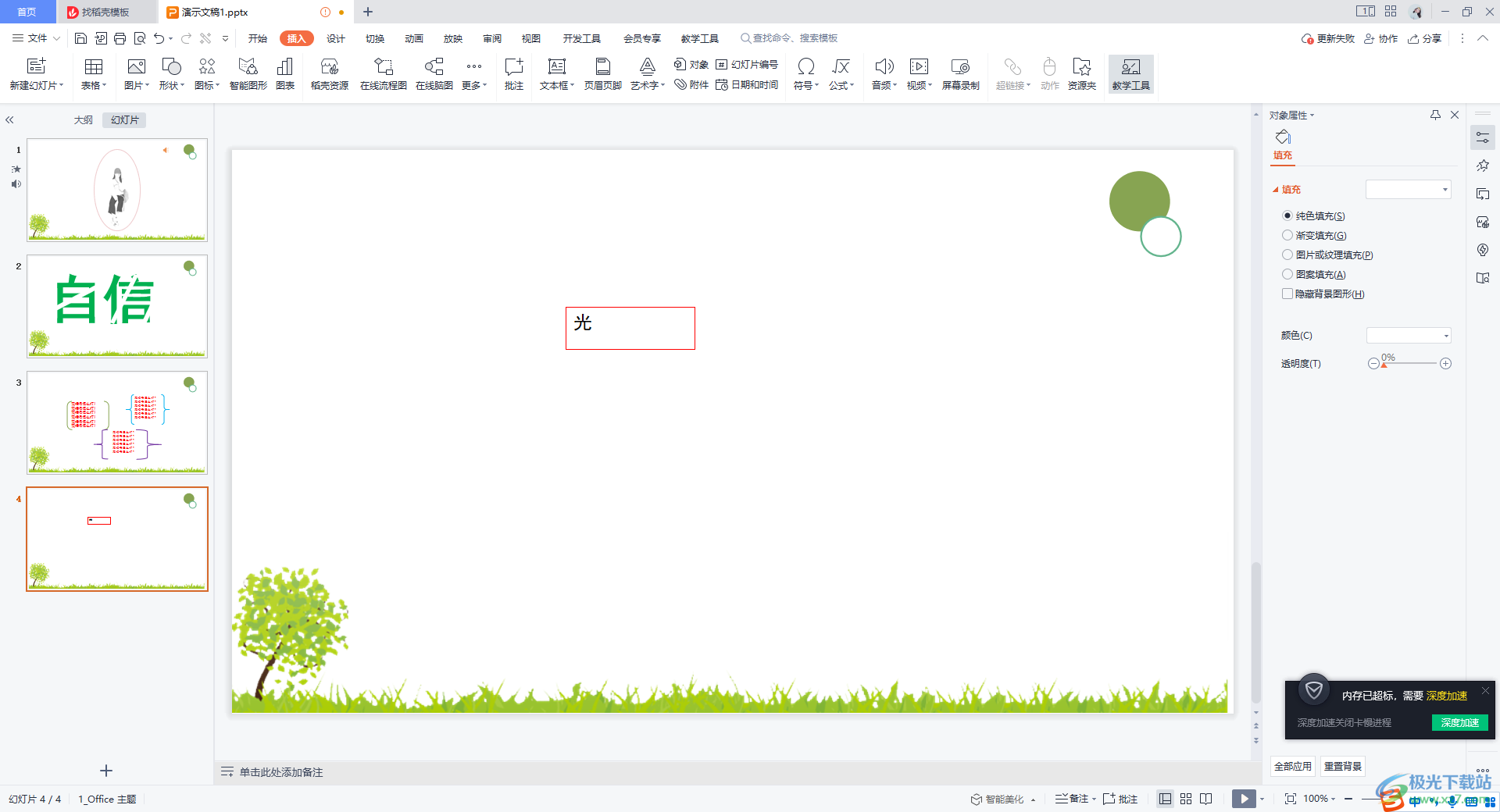
方法步骤
1.首先我们直接用鼠标在幻灯片页面上进行双击,即可出现一个文本框,在框中输入自己需要的文字。
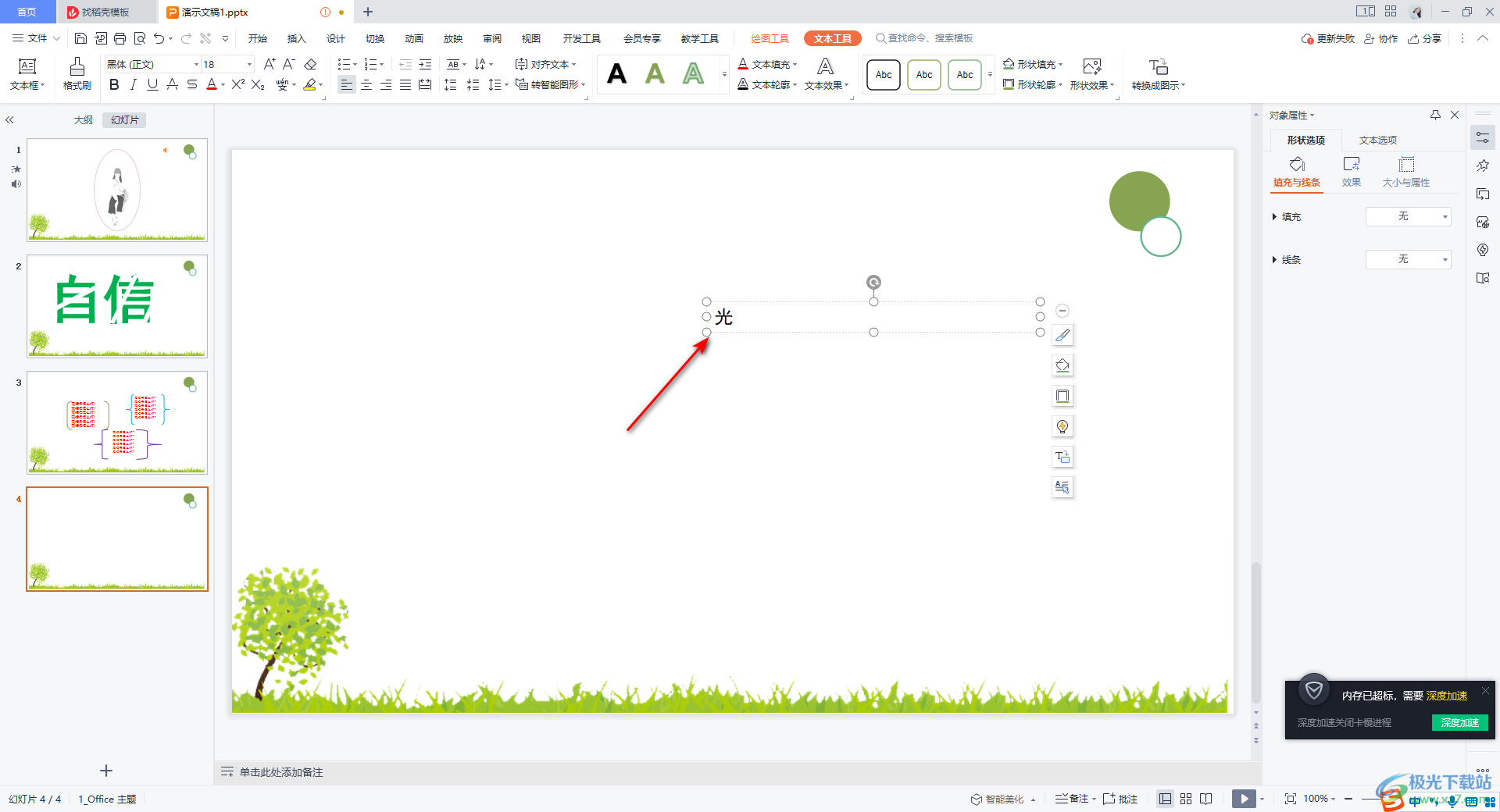
2.接着,直接在【文本工具】选项,找到【文本轮廓】这个选项,将该选项下拉按钮进行点击。

3.在打开的下拉选项中,我们可以将【线型】子选项点击打开,选择自己喜欢的一个线型样式即可。
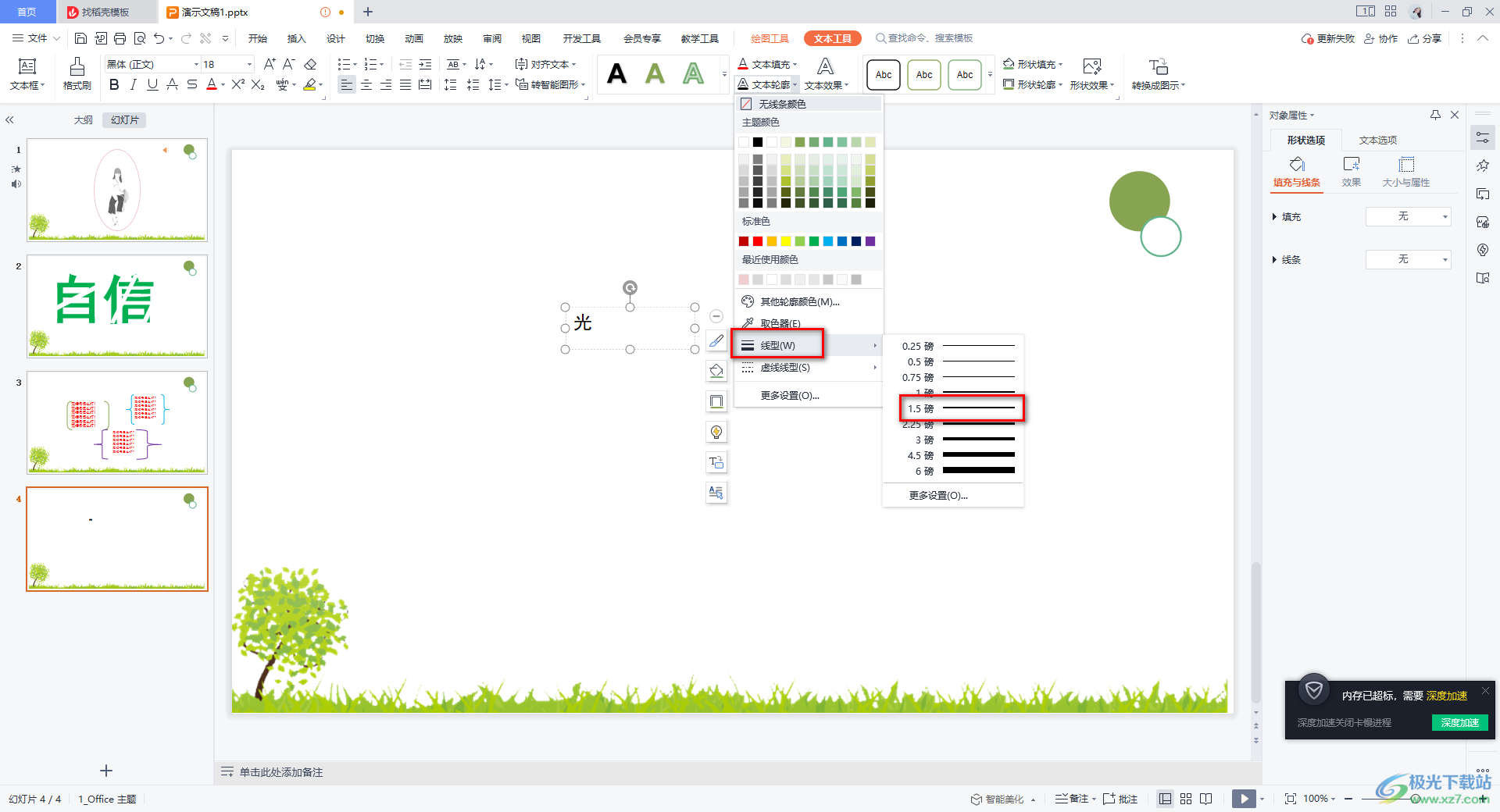
4.之后,在右侧的【线条】下,将【实线】进行勾选,然后在【颜色】后面选择自己喜欢的一个颜色即可。
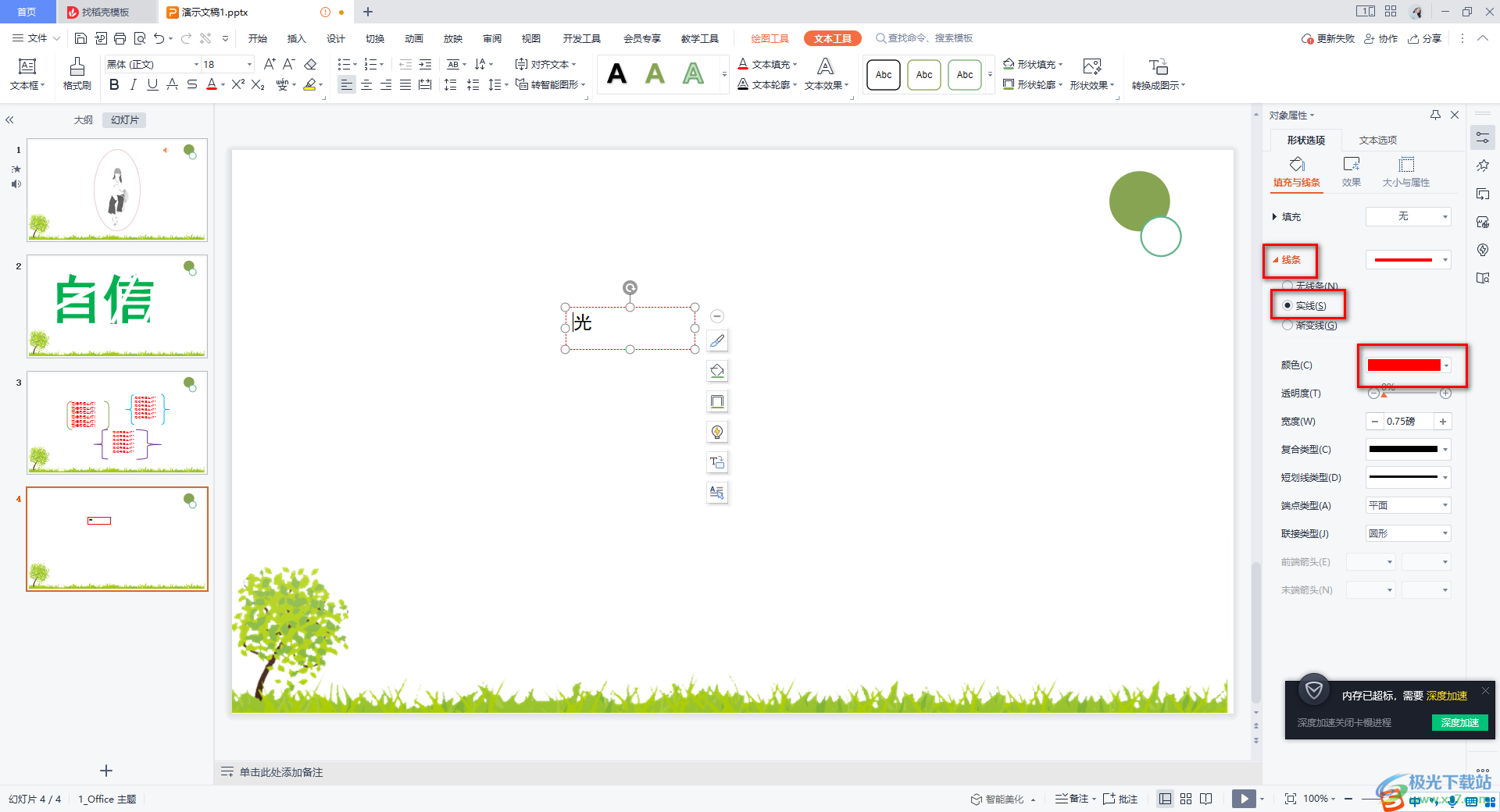
5.之后我们将鼠标任意的点击一下其他的空白位置,那么我们就可以看到文字的边框已经设计好了,如图所示。
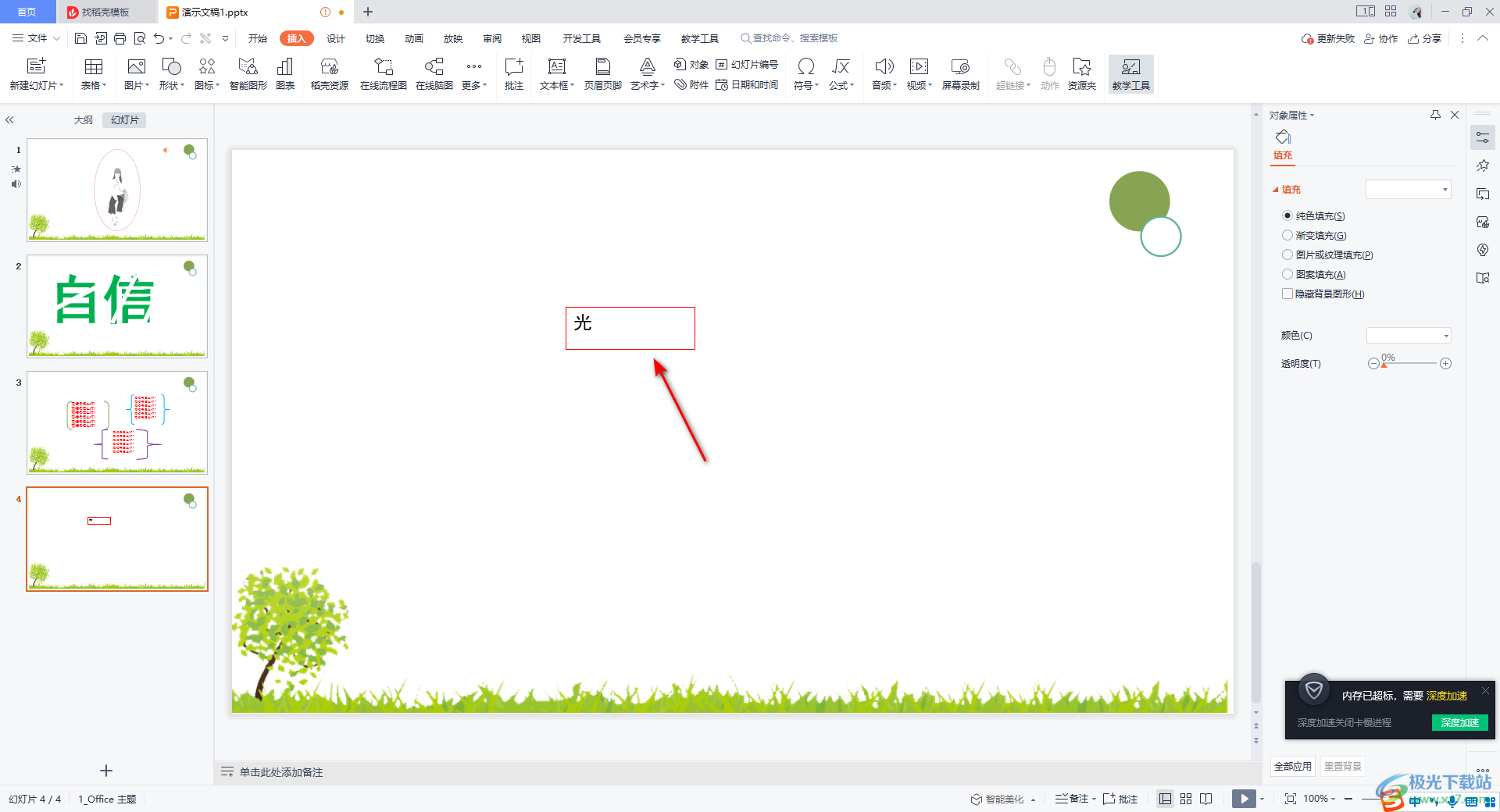
6.如果你不满意自己设计的边框样式,你可以重新在【线条】选项下进行线条的宽度、类型以及透明度等进行设置。
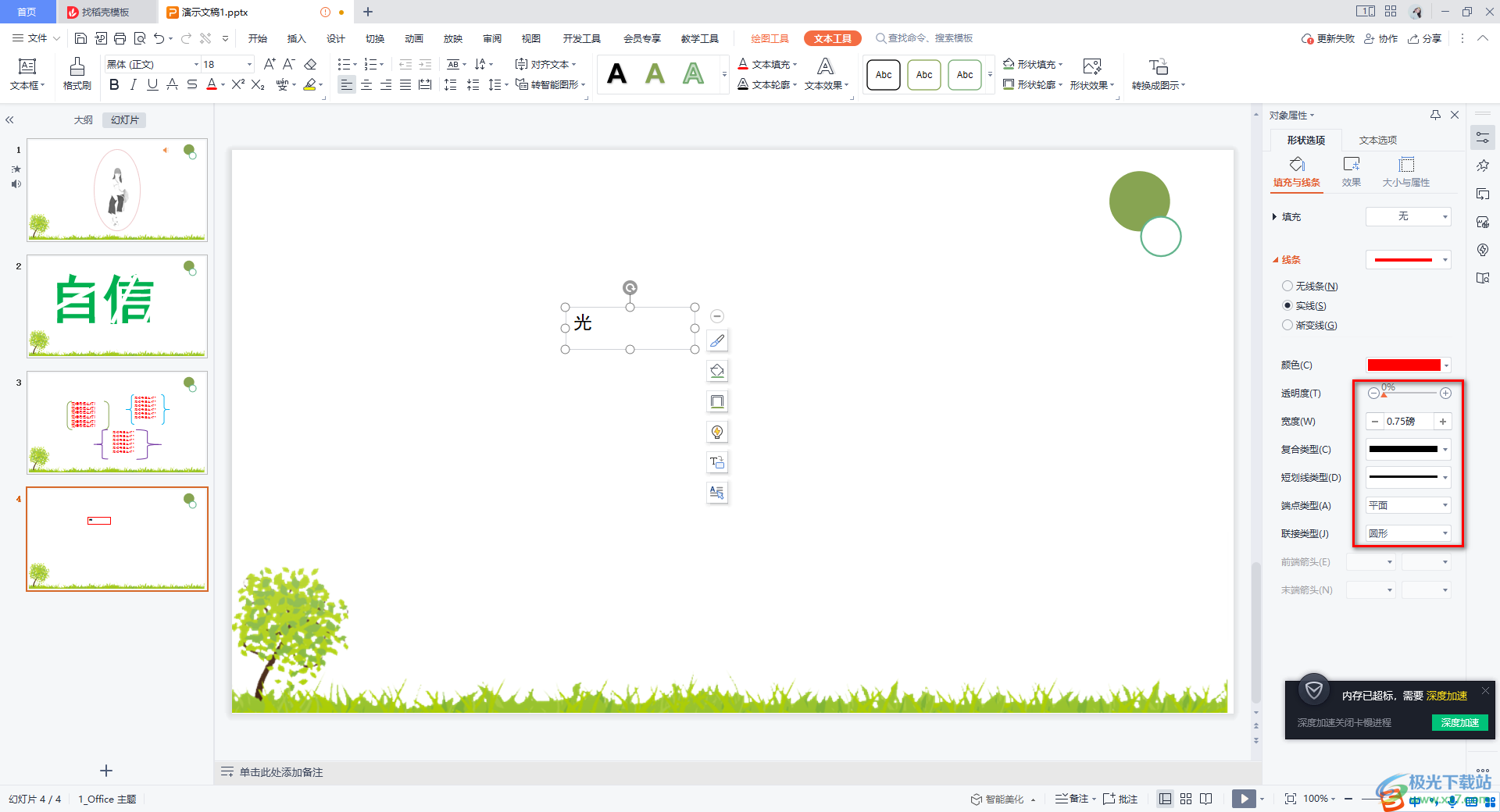
以上就是关于如何使用WPS PPT该文字添加边框的具体操作方法,在进行文字的编辑时,为了让文字更加的突出显示,就会给文字进行边框的添加,可以设置一下边框的颜色、线型以及宽度和透明度等参数,感兴趣的话可以操作试试。

大小:240.07 MB版本:v12.1.0.18608环境:WinAll
- 进入下载
相关推荐
相关下载
热门阅览
- 1百度网盘分享密码暴力破解方法,怎么破解百度网盘加密链接
- 2keyshot6破解安装步骤-keyshot6破解安装教程
- 3apktool手机版使用教程-apktool使用方法
- 4mac版steam怎么设置中文 steam mac版设置中文教程
- 5抖音推荐怎么设置页面?抖音推荐界面重新设置教程
- 6电脑怎么开启VT 如何开启VT的详细教程!
- 7掌上英雄联盟怎么注销账号?掌上英雄联盟怎么退出登录
- 8rar文件怎么打开?如何打开rar格式文件
- 9掌上wegame怎么查别人战绩?掌上wegame怎么看别人英雄联盟战绩
- 10qq邮箱格式怎么写?qq邮箱格式是什么样的以及注册英文邮箱的方法
- 11怎么安装会声会影x7?会声会影x7安装教程
- 12Word文档中轻松实现两行对齐?word文档两行文字怎么对齐?
网友评论